विषयसूची:
- चरण 1: व्यवहार
- चरण 2: सामग्री
- चरण 3: एलईडी कनेक्ट करें
- चरण 4: आर्द्रता / तापमान सेंसर कनेक्ट करें
- चरण 5: मोशन सेंसर कनेक्ट करें
- चरण 6: ध्वनि सेंसर कनेक्ट करें
- चरण 7: पावर और ग्राउंड कनेक्ट करें
- चरण 8: कोडिंग

वीडियो: जावा व्यूअर के साथ Arduino बेबी मॉनिटर: 8 कदम (चित्रों के साथ)

2024 लेखक: John Day | [email protected]. अंतिम बार संशोधित: 2024-01-30 09:23
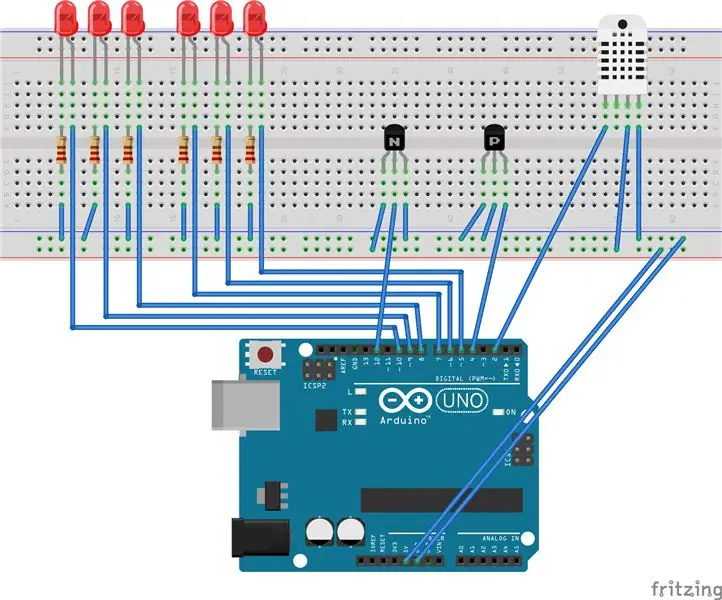
एक कमरे में स्थितियों का निरीक्षण करने के लिए एक Arduino- आधारित बहु-सेंसर इकाई का निर्माण करें। यह इकाई आर्द्रता, तापमान, गति और ध्वनि को समझ सकती है।
संलग्न एक जावा आधारित दर्शक है जो आर्डिनो से सीरियल डेटा प्राप्त करता है।
चरण 1: व्यवहार
व्यवहार:
सिस्टम प्रत्येक सेंसर को मापता है और उचित कार्रवाई करता है
- तापमान: वर्तमान तापमान ऊपर, नीचे, या पूर्व निर्धारित वांछित तापमान के आधार पर तीन एलईडी प्रकाशित होते हैं।
- आर्द्रता: तापमान के समान।
- गति: जब गति का पता लगाया जाता है तो गति का पता लगाने के दौरान छह एलईडी की श्रृंखला प्रकाशित होती है।
- ध्वनि: जावा प्रोग्राम के साथ जावा रिसीवर संचार के लिए घटना सूचना भेजता है
- Arduino जावा प्रोग्राम में सीरियल संचार के माध्यम से सेंसर डेटा भेजता है। जावा प्रोग्राम बीता हुआ समय की गणना करता है और जेएफआरएएम-बेस जीयूआई के माध्यम से डेटा प्रदर्शित करता है।
चरण 2: सामग्री



सामग्री:
- अरुडिनो यूनो
- DHT11 आर्द्रता / तापमान सेंसर
- ध्वनि सेंसर मॉड्यूल
- HC-SR501 PIR मोशन सेंसर
- (६) २२०ओम रेसिस्टर्स
- (6) एलईडी (कोई भी रंग)
- कम से कम 25 तार
- 64-बिट जावा JDK वाला कंप्यूटर स्थापित
- यूएसबी केबल के साथ Arduino IDE
चरण 3: एलईडी कनेक्ट करें
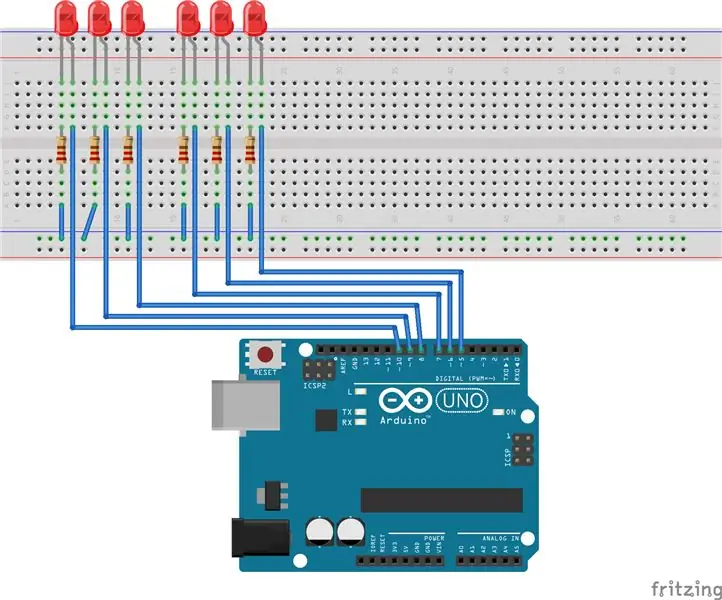
Arduino पर 6 एलईडी को पोर्ट 5 से 10 तक कनेक्ट करें।
चरण 4: आर्द्रता / तापमान सेंसर कनेक्ट करें
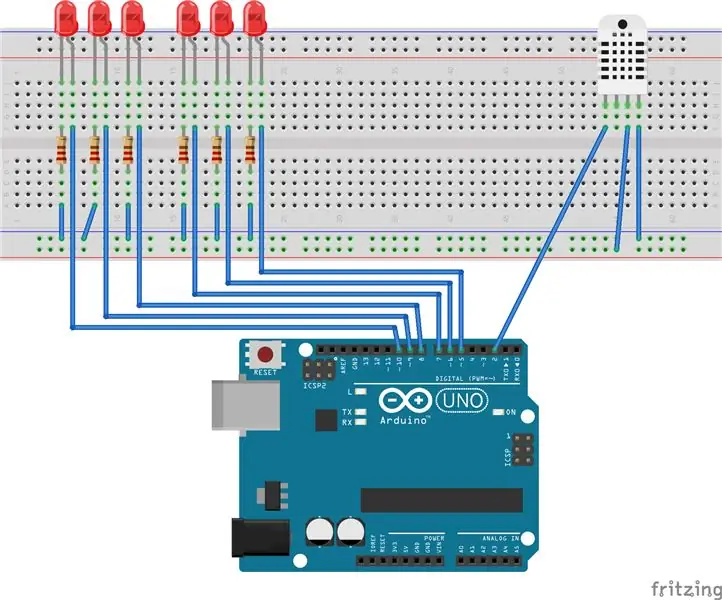
आर्डिनो पर 2 पिन करने के लिए आर्द्रता/तापमान सेंसर को जोड़ता है।
चरण 5: मोशन सेंसर कनेक्ट करें
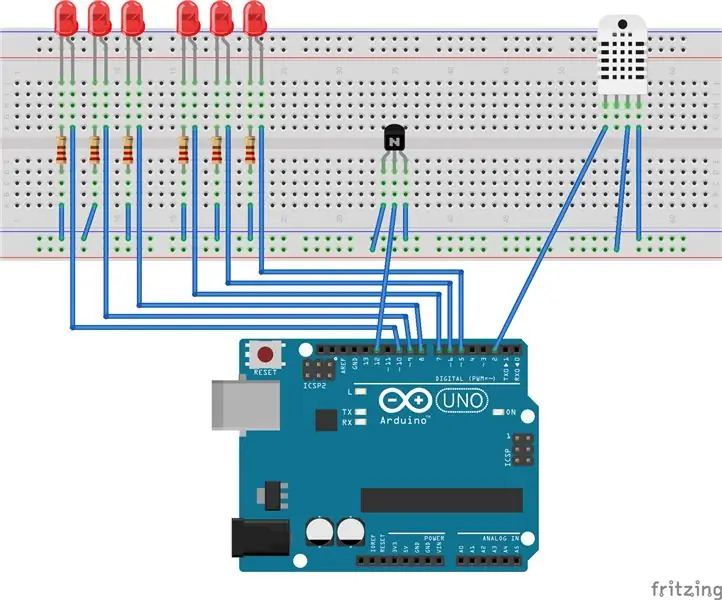
arduino पर 12 पिन करने के लिए मोशन सेंसर कनेक्ट करें। (ट्रांजिस्टर (एन) तस्वीर में मोशन सेंसर के लिए प्रतिस्थापित, वही वायरिंग)
चरण 6: ध्वनि सेंसर कनेक्ट करें
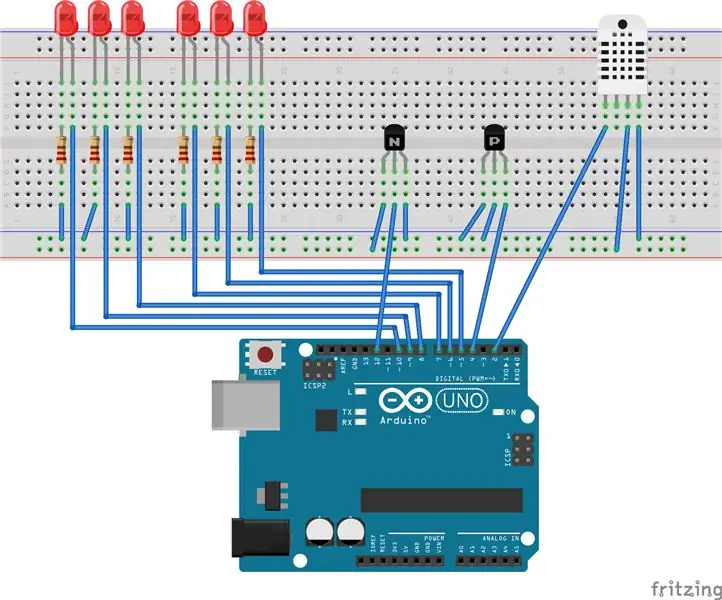
ध्वनि संवेदक को arduino पर 4 पिन करने के लिए कनेक्ट करें। (ट्रांजिस्टर (पी) चित्र में ध्वनि संवेदक के लिए प्रतिस्थापित, समान वायरिंग)
चरण 7: पावर और ग्राउंड कनेक्ट करें
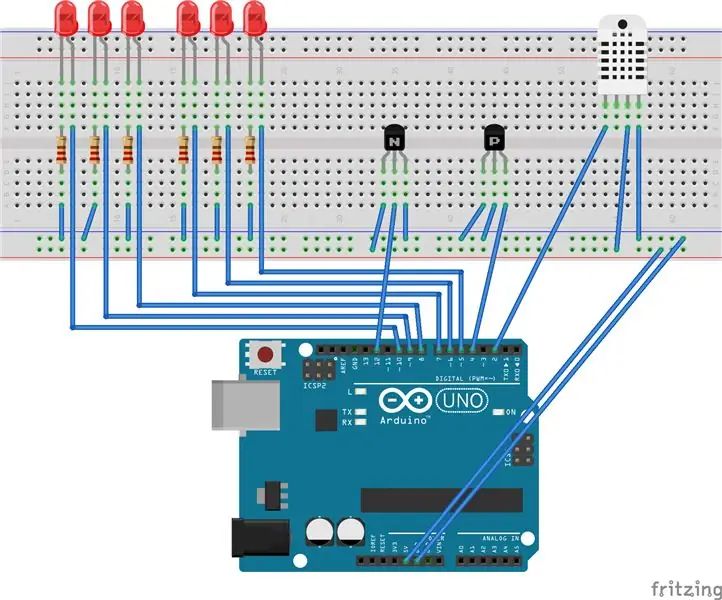
ब्रेडबोर्ड पर arduino पर +5V पिन को + रेल से कनेक्ट करें।
ब्रेडबोर्ड पर जीएनडी पिन को आर्डिनो पर - रेल से कनेक्ट करें।
चरण 8: कोडिंग
चरण 1:
ArduinoHex.ino को arduino पर लोड करें
चरण 2:
- एक्लिप्स प्रोग्रामिंग सॉफ्टवेयर का उपयोग करते हुए, इसकी रूट डायरेक्टरी में दो.dll फाइलों के साथ एक प्रोजेक्ट बनाएं।
- RXTXcomm.jar फ़ाइल लोड करें
प्रोजेक्ट> प्रॉपर्टीज> जावा बिल्ड पाथ> एक्सटर्नल जार जोड़ें पर जाएं
- प्रोजेक्ट में src फ़ोल्डर में ArduinoHex.java, ArduinoHexDriver.java, और ComPortTest.java लोड करें
चरण 3: arduino द्वारा किस COM पोर्ट का उपयोग किया जा रहा है, यह जानने के लिए Arduino IDE या ComPortTest का उपयोग करें
चरण 4: सुनिश्चित करें कि आर्डिनो के अन्य सभी सीरियल टर्मिनल बंद हैं।
चरण 5: ArduinoHexDriver चलाएँ
स्रोत:
ComPortTest.java और जावा-एंड सीरियल प्राप्त करना:
किनाथ रिपासिंघे
dummyscodes.blogspot.com/2014/08/using-java…
सिफारिश की:
बेबी एमआईटी चीता रोबोट वी2 ऑटोनॉमस और आरसी: 22 कदम (चित्रों के साथ)

बेबी एमआईटी चीता रोबोट वी२ ऑटोनॉमस और आरसी: वेरी वेरी सॉरी अब केवल टिंकरकाड में पैरों के डिजाइन में समस्या है, जाँच करने और मुझे सूचित करने के लिए Mr.kjellgnilsson.kn को धन्यवाद। अब डिज़ाइन फ़ाइल बदलें और अपलोड करें। कृपया जांचें और डाउनलोड करें। जो लोग पहले से ही डाउनलोड और प्रिंट कर चुके हैं, मैं बहुत
LittleUnicorn: रास्पबेरी पाई बेबी मॉनिटर: 5 कदम

लिटिल यूनिकॉर्न: रास्पबेरी पाई बेबी मॉनिटर: मेरे जुड़वां बच्चे हैं और ऑडियो बेबी मॉनिटर मुझे तनाव देता है। हर बार जब यह बंद हो जाता है, तो मुझे पसीना आता है अगर इसका मतलब एक और रात की नींद हराम है।तो मैंने लिटिल यूनिकॉर्न बनाया। यह एक दृश्य बेबी मॉनिटर से बना है: 2 x रास्पबेरी पीआईएस, पिमोरोनी यूनिकॉर्न एच
एक पुराने एलसीडी मॉनिटर से हैक किया गया गोपनीयता मॉनिटर: 7 कदम (चित्रों के साथ)

एक पुराने एलसीडी मॉनिटर से हैक किया गया गोपनीयता मॉनिटर: अंत में आप उस पुराने एलसीडी मॉनिटर के साथ कुछ कर सकते हैं जो आपके गैरेज में है। आप इसे गोपनीयता मॉनिटर में बदल सकते हैं! यह आपके अलावा सभी को सफ़ेद दिखता है, क्योंकि आपने "जादू" चश्मा! आपके पास वास्तव में एक पा है
CribSense: एक संपर्क रहित, वीडियो-आधारित बेबी मॉनिटर: 9 कदम (चित्रों के साथ)

CribSense: एक कॉन्टैक्टलेस, वीडियो-आधारित बेबी मॉनिटर: CribSense एक वीडियो-आधारित, कॉन्टैक्टलेस बेबी मॉनिटर है जिसे आप बैंक को तोड़े बिना खुद बना सकते हैं। CribSense एक रास्पबेरी पाई 3 मॉडल B पर चलने के लिए ट्यून किए गए वीडियो मैग्नीफिकेशन का C++ कार्यान्वयन है। एक सप्ताह के अंत में, आप अपना खुद का पालना सेटअप कर सकते हैं
डिजिटल 3डी पिक्चर व्यूअर - "द डिजी स्टीरियोप्टिकॉन": 6 चरण (चित्रों के साथ)

डिजिटल 3डी पिक्चर व्यूअर - "द डिजी स्टीरियोप्टिकॉन": स्टीरियोस्कोपिक फोटोग्राफी का पक्ष नहीं लिया गया है। यह संभवत: इस तथ्य के कारण है कि लोग पारिवारिक स्नैपशॉट देखने के लिए विशेष चश्मा पहनना पसंद नहीं करते हैं। यहां एक मजेदार छोटी परियोजना है जिसे आप अपनी 3डी तस्वीर बनाने के लिए एक दिन से भी कम समय में बना सकते हैं
